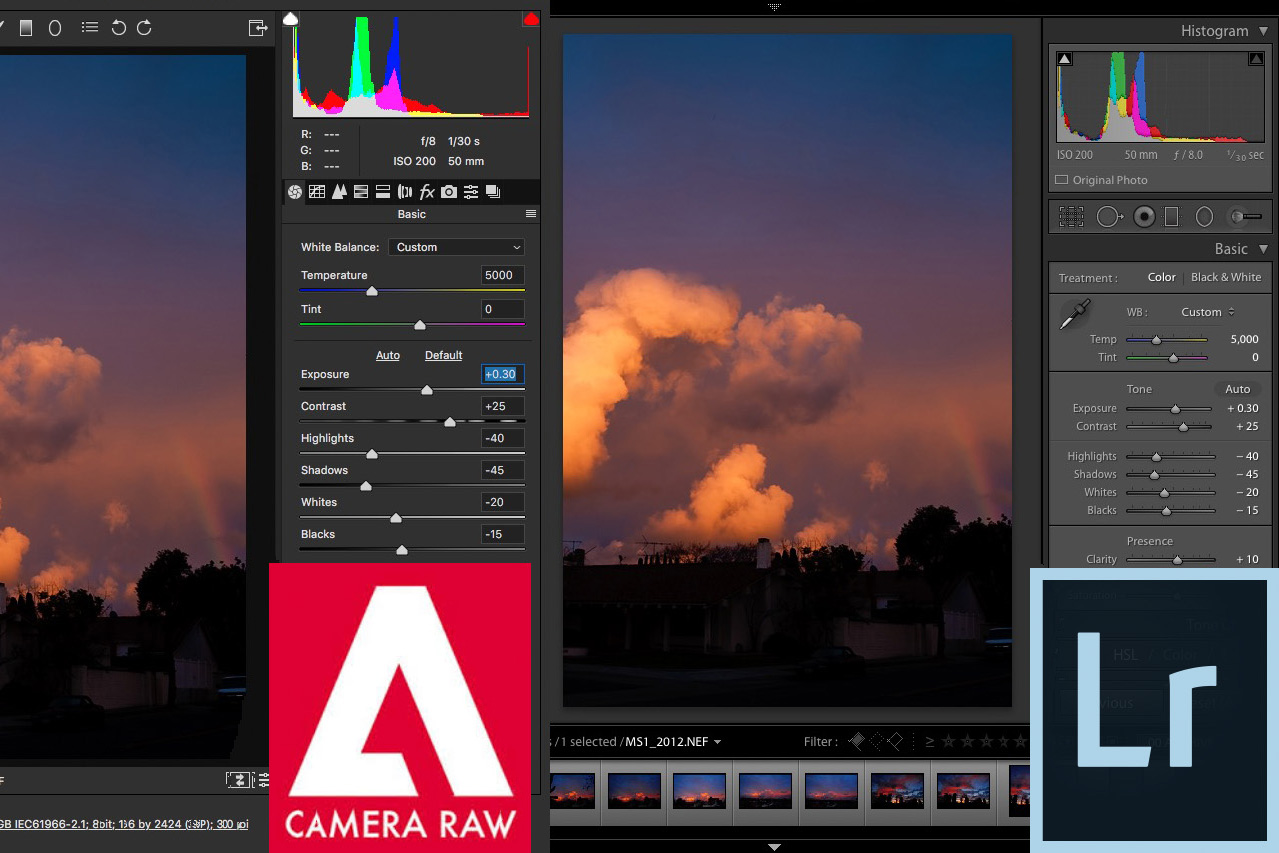
我们最近更新了我们的行业标准ACR预设。很多摄影师,有些已经使用Adobe Lightroom或Adobe Bridge,经常询问Camera Raw VS Lightroom。
信不信由你,无论你使用桥,Photoshop或Lightroom,你仍然在使用相机Raw!
什么是Adobe Camera Raw?
Adobe Camera Raw是“引擎盖下的引擎”,用于进行原始图像编辑所有能够读取原始文件的Adobe应用程序。(尼康的。nef、佳能的。cr2或索尼的。arw等原始文件。)主要是,这是Adobe Photoshop和Adobe Bridge通常附带Photoshop。
这意味着无论您在Lightroom、Bridge还是Photoshop中编辑原始照片,编辑参数(滑块),如曝光、对比度、高光、阴影等都将完全相同,使用这些滑块处理图像时的外观也将相同。
(除非你使用的是非常旧的Adobe Camera Raw版本。看到“adobeprocess版本,以获取更多信息!)
Lightroom VS Bridge?
如果打开Adobe Bridge和Adobe Lightroom并比较它们的基本界面,它们实际上看起来非常相似。Camera Raw和Lightroom之间是否有任何真正的区别,那么,如果Camera Raw编辑本身在它们之间是相同的?

Camera Raw VS Lightroom: Browser VS Catalog
Lightroom和Bridge或任何让您在Lightroom之外访问Camera Raw的应用程序之间的主要区别在于它们允许您查看图像的方式:Bridge基本上只是Adobe版本的文件浏览器,内置了Camera Raw。另一方面,Lightroom是一个目录系统,需要导入每张原始(也包括JPG、TIF、PSD)照片,然后才能使用Camera raw引擎查看或编辑。
在桥,你只是浏览你的整个硬盘驱动器像任何其他文件浏览器应用程序。(苹果的Finder、Windows资源管理器等)当你在Bridge中双击原始照片时,它会调出Adobe Camera raw界面。
快速提示:Adobe Bridge和Photoshop都有内置的Camera Raw界面,所以如果你不需要Photoshop处理某些图像,你可以完全从Bridge编辑原始照片,从而避免同时打开这两个应用程序而“陷入”你的计算机。(或者,如果你需要的话,你可以同时使用Bridge和Photoshop打开ACR的两个窗口!)
要设置这个,只需进入Bridge的主首选项区域,(不是相机原始首选项,它会影响Bridge和Photoshop)…并选中标题为“在桥中双击编辑相机原始设置”

或者,你也可以在Bridge(和Photoshop)中右键单击任何raw、TIF或JPG照片,然后选择“在相机raw中打开”。
快速提示:如果您在右键单击JPG或TIF文件时没有看到“在相机原始中打开”选项,则可能禁用了JPG或TIF支持。要启用,进入Camera Raw首选项面板,(这将影响Bridge和Photoshop!)…在底部设置你想要的首选项:

访问相机原始界面的不同方法
与Bridge和Photoshop不同,Lightroom并不总是简单地“浏览您的硬盘驱动器”。若要在Lightroom中查看或编辑图像,必须先将图像导入Lightroom目录。
当您导入照片时,您可以告诉Lightroom将原始文件实际移动到硬盘驱动器上的新文件夹中,或者您可以将原始文件留在原处,Lightroom将简单地在当前位置“引用”它们。稍后再详细介绍。

创建Lightroom目录的优点
当然,你会想,如果这都是相同的Camera Raw编辑,我应该只选择一个程序而不用担心另一个吗?
就我个人而言,我通过Photoshop, Bridge,和Lightroom。
一个主要的优点是,您创建的目录文件是一个单独的文件,它将存储您的所有编辑,(小时,天,周,月,甚至几年的努力工作!)……都在一个地方。因此,只要您不删除目录文件,您至少可以快速访问该图像的预览,以及您为此付出的所有努力。
当然,您可以轻松地复制LRCAT文件来创建您辛苦工作的备份!
Lightroom的新版本还提供了一个功能,提供了更多的多功能性:如果您渲染“智能预览”,您实际上可以对甚至不在您的计算机上的图像进行相机原始调整!例如,如果你要长时间旅行,必须将原始图像直接备份到外部硬盘驱动器,但你仍然希望能够在旅行时编辑原始照片,(而且不必担心一直插入外部驱动器)……只需渲染智能预览,瞧!
当然,LRCAT文件本身需要在笔记本电脑上,原始照片需要手动下载到外部硬盘驱动器,然后使用“添加”选项添加到Lightroom目录,而不是“复制”或“移动”。

相反,使用Bridge和ACR,您的编辑被存储为XMP侧车文件(默认情况下)。如果您不小心删除或移动了. xmp文件,下次在Camera Raw中打开图像时,图像将显示为未编辑。
这一切都归结为什么?这:Adobe Bridge是为多功能性和通用访问而构建的,而Lightroom是一个长期的工作流工具,用于在同一位置编辑、编目和归档大量照片。
Lightroom目录的缺点
不幸的是,目录概念也可能是一个缺点。如果原始文件在其他应用程序(如Windows资源管理器或Apple Finder)中被删除或移动,Lightroom将惊慌失措,并显示错误消息,说它已失去对图像的跟踪。
当然,Lightroom使您可以轻松地“查找”任何丢失的文件或文件夹,并将它们与Lightroom目录文件重新同步,因此这对于从Lightroom中管理文件的人来说不是什么问题。(如果您在Lightroom中移动文件夹或图像,Lightroom会实际移动它,并继续记住它的位置。)
但是,如果您的Lightroom LRCAT文件被意外删除或损坏怎么办?你所有的努力都白费了,即使你的原始照片可能不会。这可能意味着重新做几个小时的颜色校正,或者这可能意味着完全失去所有的相机原始调整从上个月,一年,或更长的时间!因此,Lightroom使备份LRCAT文件变得很容易。我已将Lightroom设置为在每次关闭Lightroom时询问我是否要备份LRCAT文件。此外,我还会时不时地把这些LRCAT文件备份到Dropbox上。

相反,Bridge的优点是你可以在任何程序中对文件夹做任何你想做的事情,而Bridge不关心这些。只需在桥中浏览您的硬盘驱动器,并找到您想要的文件夹!
此外,您在Camera Raw中所做的编辑将保存在. xmp文件中,与您的. nef或. arw等文件一起保存,因此无论您在Adobe Bridge中双击原始照片,在Explorer / Finder中双击它,还是直接通过Photoshop手动打开它:您的编辑始终与该文件相关联。这可以为使用多台计算机并有多人工作的大型团队提供巨大的优势,所有人都需要访问相同的文件,或者只是想通过复杂工作流的各个阶段传输文件。事实上,您可以从Bridge拖放到其他应用程序,例如基于web的拖放上传工具。
相机原始预设和Lightroom预设
经常被问到的一个问题是,在Camera Raw VS Lightroom中使用预设如何?
由于Lightroom和Camera Raw之间几乎整个编辑界面都是相同的,从技术上讲,预设也可以是相同的。执行相同调整的Lightroom预设和Camera Raw预设(例如+100对比度)将对图像产生相同的效果。
然而,不幸的是,Lightroom和Camera Raw以完全不同的方式存储预设。Camera Raw将预设存储为标准XMP文件,而Lightroom将预设存储为自己的专有文件. lrtemplate。因此,“在一个应用程序和另一个应用程序之间转换预设”是一个极其乏味、耗时的过程,需要逐个复制每个预设设置。(在Camera Raw中有80-100种不同的滑块/调整!)
(建议购买:单反休息室Lightroom预设系统,单反休息室相机原始预设系统]
原始文件的ACR编辑,即使他们是在PSD
Photoshop(至少是最近的版本)的一个伟大功能是能够保持原始文件的原始状态,即使它成为多层PSD或TIF文件的一部分。是的,这是正确的,你仍然可以回去改变你的编辑,在相机原始级别,即使你已经进入Photoshop!
这个技巧的秘密是将Lightroom或Camera raw中的原始文件作为智能对象打开,然后确保它们在整个编辑过程中保持智能对象的状态。不幸的是,这意味着没有扭曲或克隆等层以及其他一些事情。然而,对于简单的图层掩蔽和其他基本的Photoshop编辑,这仍然是一个非常有用的技巧。


camera raw vs lightroom | batch raw导出
Camera Raw和Lightroom都允许您将ACR处理引擎全速运转,并一次性执行大量图像导出。万博客户端安装教程只需编辑您最近的工作或冒险的所有原始图像,然后打开各自的导出/批量编辑界面。设置输出设置,让ACR / Lightroom开始工作!
快速提示:桥是如此的用户友好,它将显示一个警告,如果桥关闭,而出口仍然活跃;如果你想,它可以让这个窗口打开,直到导出完成:
无论哪种方式,无论您是在Bridge还是Lightroom中工作,底线是如果您有数千张照片要编辑,您都希望以某种方式在Camera Raw环境中工作,而不是在Photoshop中打开每张照片。对于基本的色彩校正,Camera Raw是大多数摄影师想要做的绝大多数工作。

最重要的是,相机Raw编辑在任何应用程序总是非破坏性的,备份所有你的努力工作可以毫不费力,并从备份你的原始照片的整个文件夹分离。大多数Camera Raw工作流程,你只需要备份你的实际原始图像两次;一次是在你第一次下载它们的时候,(但要到两到三个不同的备份,而不是只有一个!)……一次是在你导出原始照片之后。
其余时间,只需确保定期备份Lightroom目录,就可以了!总之,充分理解Camera Raw和Bridge接口与Lightroom环境(特别是“开发”界面)之间的异同,对于任何希望在Adobe中充分利用原始照片的摄影师来说都是非常有用的。
购买我们的ACR预设马修·萨维尔调查
在Instagram上关注他的荒野夜景冒险:instagram.com/astrolandscapes







对ACR的12.3更新有什么想法吗?我个人很讨厌它,并且已经回到了我的工作站上。我正在为12.3的紧急修复争取支持。祝你一切顺利,阿什
基本上,除非你需要编辑大量的照片,然后出于某种原因重新编辑它们,如果你是专业人士,可能你需要返回旧照片并出于任何原因进行编辑,那么Lightroom将是理想的,但对于普通人来说,我只是看不到它的吸引力,它真的会适得其反,必须导入图像和创建目录。
Adobe Bridge非常快速,简单,简单,你只需要进入那里,选择图像进行编辑,然后保存你想要导出的格式。
对于大量的工作,它是最好的,Lightroom需要太多的时间,更不用说它的不稳定。
历史小组对我来说是一个巨大的不同。LR有,Camera Raw没有。有一个历史面板比记住创建和命名快照要方便得多。在你试图把一个近乎完美的点曲线弄得恰到好处之前,它会派上用场。然后搞砸了,没有办法回到几乎完美的点。还可以快速比较各种调整,看看你是否喜欢你的编辑方向。
历史小组对我来说是一个巨大的不同。LR有,Camera Raw没有。有一个历史面板比记住创建和命名快照要方便得多。在你试图把一个近乎完美的点曲线弄得恰到好处之前,它会派上用场。然后搞砸了,没有办法回到几乎完美的点。还可以快速比较各种调整,看看你是否喜欢你的编辑方向。
如果使用DNG文件,则不会创建.xmp文件,因为所有相机原始调整都保存在DNG文件中。我已经这样工作多年了:)
确实!这可能是DNG文件格式的优点和缺点;有时只需要担心XMP文件是非常有用的。举两个例子:如果您使用基于云的备份服务,您唯一主要的上传将是初始文件,因为原始文件本身不会改变,只有XMP文件。所以你的互联网将能够毫不费力地备份你的编辑而不会陷入困境。类似地,如果您进行了大量编辑并希望与某人共享它们,您所要做的就是向他们传输一个XMP文件文件夹,这只是文件大小的一小部分。
当然,我相信您已经知道使用DNG的各种优点。无论哪种方式,我都能看到两者的好处,我个人决定坚持使用原生原始文件。
如果使用DNG文件,则不会创建.xmp文件,因为所有相机原始调整都保存在DNG文件中。我已经这样工作多年了:)
确实!这可能是DNG文件格式的优点和缺点;有时只需要担心XMP文件是非常有用的。举两个例子:如果您使用基于云的备份服务,您唯一主要的上传将是初始文件,因为原始文件本身不会改变,只有XMP文件。所以你的互联网将能够毫不费力地备份你的编辑而不会陷入困境。类似地,如果您进行了大量编辑并希望与某人共享它们,您所要做的就是向他们传输一个XMP文件文件夹,这只是文件大小的一小部分。
当然,我相信您已经知道使用DNG的各种优点。无论哪种方式,我都能看到两者的好处,我个人决定坚持使用原生原始文件。